අන්තර්ගත වගුව
පරිපූර්ණ දිනයකට හොඳ පොතක් කියවීම හෝ හොඳ කෝපි කෝප්පයක් සමඟ විශිෂ්ට චිත්රපටයක් රසවිඳීම ඇතුළත් විය හැකිය. Netflix ට පෙර, මෙයින් අදහස් කළේ QuickTime Player භාවිතයෙන් චිත්රපටය නැරඹීම සඳහා MP4 ගොනුවක් සෙවීමේ සහ බාගත කිරීමේ කරදරය හරහා යාමයි.
QuickTime මඟින් MP4 වීඩියෝව විවෘත නොකරන්නේ නම්? හොඳයි , ප්රශ්නය විටින් විට සිදුවේ. මෙම ලිපියෙන්, එය නිවැරදි කරන්නේ කෙසේදැයි අපි ඔබට පෙන්වන්නෙමු.
මූලික වශයෙන්, MP4 යනු චිත්රපට සහ වීඩියෝ ක්ලිප් ගබඩා කිරීමට බහුලව භාවිතා වන බහුමාධ්ය ගොනු ආකෘතියකි. MP4 ගොනුවක් දියත් කළ හැක්කේ ඇතැම් යෙදුම් හරහා පමණි. Mac හි MP4 ගොනු වාදනය කිරීම සඳහා වඩාත් පොදු යෙදුම් වලින් එකක් වන්නේ QuickTime ය. Apple සතුව මෙම ප්ලේයරය භාවිතා කරන්නේ කෙසේද යන්න පිළිබඳ සවිස්තරාත්මක මාර්ගෝපදේශයක් ඇත.

QuickTime MP4 වාදනය නොකරන්නේද?
අවාසනාවකට, macOS, QuickTime සඳහා ගොඩනඟන ලද වීඩියෝ වාදකය, ඔබව අසාර්ථක කළ හැකිය! QuickTime බොහෝ ආකාරයේ ශ්රව්ය සහ දෘශ්ය ආකෘති සමඟ ක්රියා කරන අතර, QuickTime විසින් හඳුනාගත නොහැකි ඇතැම් MP4 වීඩියෝ තිබේ. මෙය බොහෝ විට ඔබගේ MP4 ක්වික්ටයිම් සහාය නොදක්වන පැරණි හෝ විශේෂිත වීඩියෝ ආකෘතියක තිබීමයි.
Quicktime නොමැතිව Mac මත MP4 වාදනය කරන්නේ කෙසේද?
මම පහත ක්රම දෙකක් බෙදා ගනිමි. ඒවා තවමත් ක්රියා නොකරන්නේ නම්, තවත් විකල්ප සඳහා අපගේ හොඳම Mac වීඩියෝ ප්ලේයර් මාර්ගෝපදේශය කියවන්න.
ක්රමය 1: තෙවන පාර්ශවීය MP4 වීඩියෝ වාදකයක් භාවිතා කරන්න
හොඳ තෙවන පාර්ශවයක් මම නිර්දේශ කරන ක්රීඩකයා එල්මීඩියා . නිදහස් අනුවාදයක් සහ Pro එකක් ඇතලබා ගත හැකි අනුවාදය. කෙසේ වෙතත්, නොමිලේ භාවිතා කරන්නන් වීඩියෝව නැරඹීමට සහ වෙනත් බ්රව්සර් වෙත යා හැකිය. ගෙවන පරිශීලකයින්ට නැවත ධාවනය වැඩි දියුණු කිරීම් සඳහා ප්රවේශය ඇති අතර Youtube වෙතින් වීඩියෝව සුරැකිය හැක.

විකල්පයක් ලෙස, ඔබට Setapp දායකත්වයක් තිබේ නම්, ඔබට එය අමතර ගාස්තුවකින් තොරව එතැනින් ලබා ගත හැක.

පියවර 1: Elmedia බාගත කර මෙම වීඩියෝ ප්ලේයර් යෙදුම ස්ථාපනය කිරීමට උපදෙස් අනුගමනය කරන්න.

පියවර 2: යෙදුම දියත් කරන්න, ඉන්පසු ගොනුව ක්ලික් කර විවෘත කරන්න.
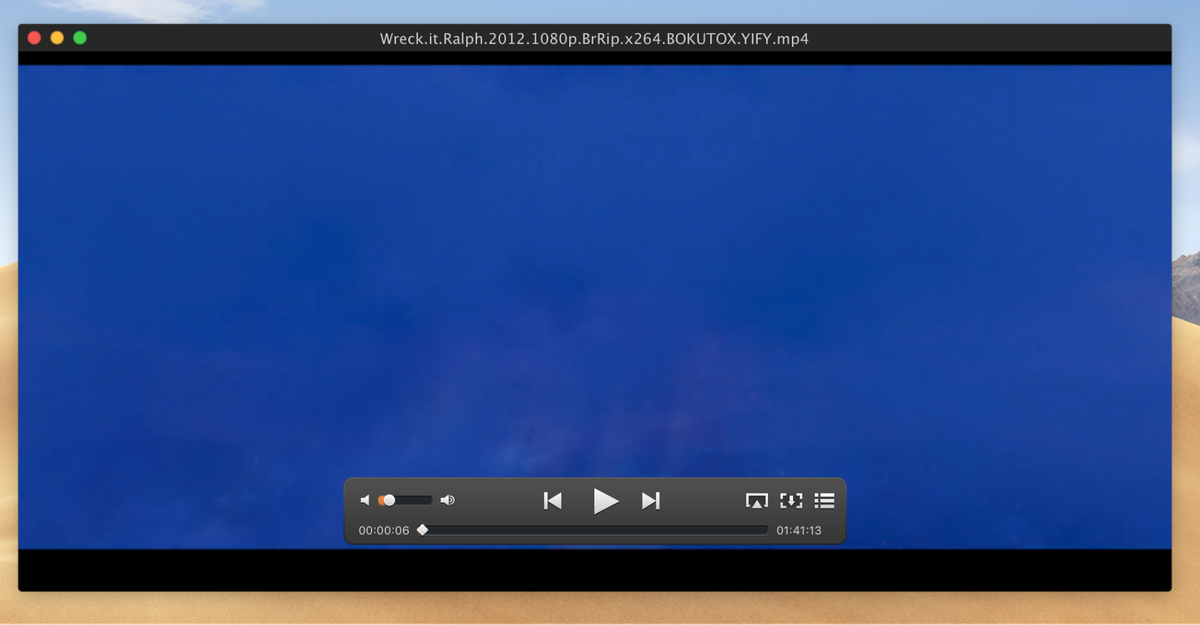
පියවර 3: ඔබ බාගත කර ඇති MP4 ගොනුව තෝරන්න. ඔබේ චිත්රපටය වාදනය වීමට පටන් ගනී. ඔබ කළ යුත්තේ නැවත වාඩි වී, විවේකීව සහ විනෝද වීම පමණි!
ක්රමය 2: MP4 වාදනය කළ හැකි ආකෘතියකට පරිවර්තනය කරන්න
විකල්පයක් ලෙස, ඔබට ඔබේ ගොනුව Quicktime වාදනය කළ හැකි ආකෘතියකට පරිවර්තනය කළ හැකිය. අනිවාර්යයෙන්ම හඳුනාගන්න. මේ සඳහා හොඳ විකල්පයක් වන්නේ Wondershare UniConverter . එය ගෙවන යෙදුමක් වුවද, එය ඔබට ගැලපෙනවාද යන්න පරීක්ෂා කිරීමට ඔබට නොමිලේ අත්හදා බැලීමක් ඇත.
පියවර 1: මෙම මෘදුකාංගය බාගත කර එය ඔබගේ Mac මත ස්ථාපනය කරන්න.

ඔබට ඉඳහිට චිත්රපට පරිවර්තනයට වඩා එය නිතර අවශ්ය වේ යැයි ඔබ සිතන්නේ නම්, ඔබට යෙදුම මිලදී ගැනීම ගැන සලකා බැලීමට අවශ්ය විය හැකිය.
පියවර 2: මෘදුකාංගය දියත් කරන්න, ඔබව ගෙන එනු ඇත. එහි ප්රධාන අතුරු මුහුණත වෙත. Add Files මත ක්ලික් කර ඔබ පරිවර්තනය කිරීමට බලාපොරොත්තු වන ගොනුව තෝරන්න.

පියවර 3: ඔබට අවශ්ය ගොනු ආකෘතියට පරිවර්තනය කරන්න. පහළ-ඊතල නිරූපකය මත ක්ලික් කර ගොනුව තෝරන්නඔබට පරිවර්තනය කිරීමට අවශ්ය ටයිප් කරන්න.
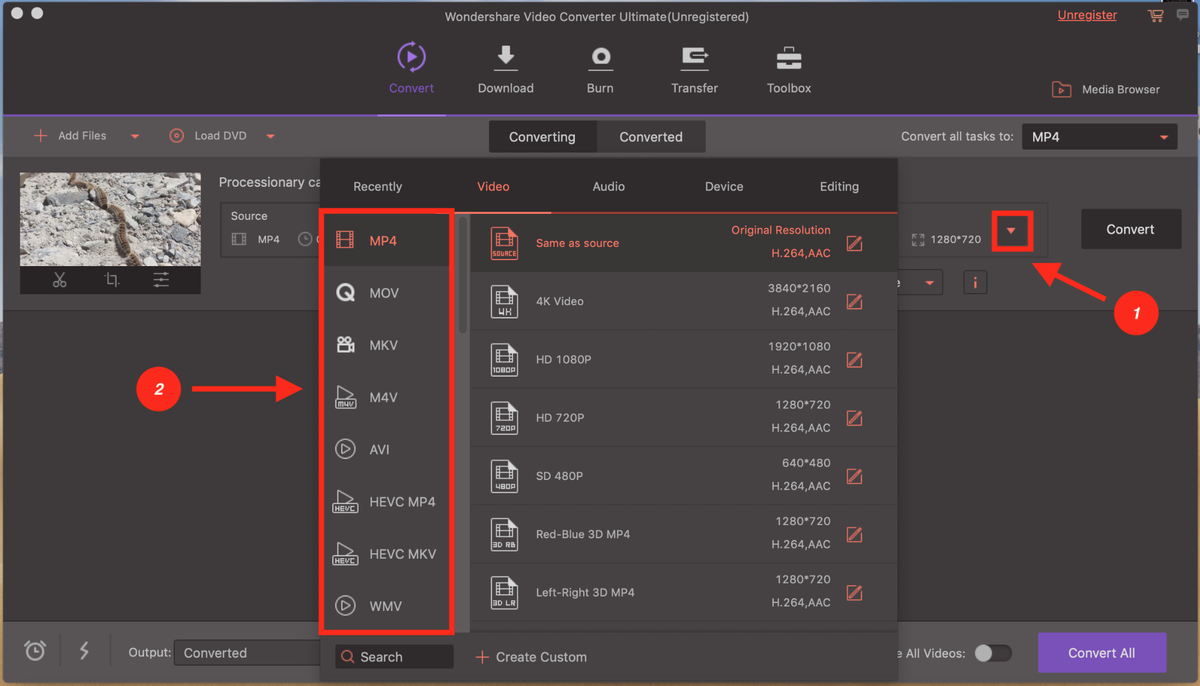
පියවර 4: අවසාන වශයෙන්, පරිවර්තනය කරන්න ඔබන්න, ඔබ යන්න හොඳයි. ඔබ මාලාවක් නරඹන්නේ නම්, ඔබට ඒවා සියල්ලම උඩුගත කර පහසු සියල්ල පරිවර්තනය කරන්න පහසුකම භාවිතා කර සියලුම ගොනු එකවර පරිවර්තනය කළ හැකිය.

ඔබට අපගේ සම්පූර්ණ කියවීමටද හැකිය. වැඩි විස්තර සඳහා Wondershare UniConverter සමාලෝචනය.
හරි, එපමණයි. බලාපොරොත්තු වන පරිදි, මෙය ඔබට ප්රයෝජනවත් විය. පහත අදහස් දැක්වීමට සහ ඔබේ ප්රතිපෝෂණය ලබා දීමට නිදහස් වන්න. Mac මත සහය නොදක්වන MP4 ගොනු විවෘත කිරීමට වෙනත් ක්රමයක් ඔබ දන්නේ නම්, අදහස් දැක්වීමක් ද කරන්න.

